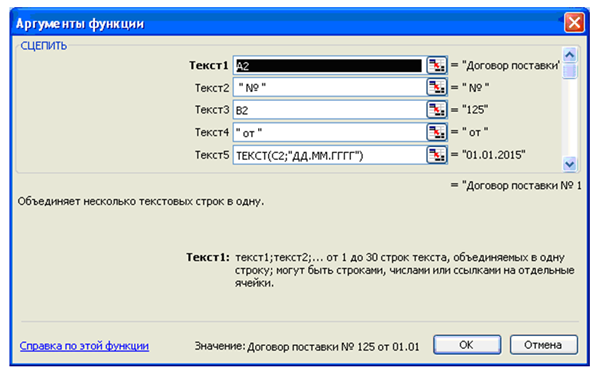Excel: объединение ячейки с датой и текста
Очень актуальный вопрос... Например, Вам необходимо ввести заголовок документа «Договор на поставку №125 от 01.01.2015», при этом номер и дата договора хранятся в отдельных ячейках на листе. Попробуем Сцепить текст и дату в Excel.
Если просто применить функцию Сцепить , вместо даты в итоговой ячейке отобразится число, так как даты в Excel хранятся в числовом формате, и именно это внутреннее представление даты мы и увидим в результате работы функции Сцепить ( ) .
Чтобы получить требуемый результат, необходимо применить дополнительно функцию Текст ( ), которая отформатирует число и преобразует его в текст.
Первый аргумент функции Текст ( ) – это значение, которое необходимо отформатировать.
Второй аргумент функции Текст ( ) – это формат, в котором необходимо представить число.
Значение «ДД.ММ.ГГГГ» говорит о том, что в текстовом представлении даты должны быть использованы двузначные значения для дня (ДД) и месяца (ММ), и четырехзначное представление года (ГГГГ).
Можно использовать и другие текстовые представления формата даты.
Совместное использование функций Сцепить ( ) и Текст ( ) позволит сцепить текст и дату, и получить необходимый результат.
Ближайшие семинары
Популярные новости
- Последние законы 2025 года: самые важные новшества
- Пониженные тарифы взносов для МСП из приоритетных отраслей с 2026 года
- Дайджест для руководителя организации от 29 декабря 2025
- АО будут предоставлять акционерам ряд документов по новым правилам с 2 января 2026 года
- Обзор ВС РФ N 4 (2025): на какие позиции обратить внимание
- Учетная политика – 2026: какие изменения нужно вносить
- Последние законы 2025 года: самые важные новшества
- Справки о доходах государственных и муниципальных служащих: поправки приняты в третьем чтении
- Пониженные тарифы взносов для МСП из приоритетных отраслей с 2026 года
- Казначейство направило график завершающих операций с бюджетными средствами 2025 года